Come cancellare cronologia Facebook
Ogni volta che cerchiamo una persona, una pagina o un evento su Facebook, tutti i termini che abbiamo digitato finiscono in un archivio che viene richiamato automaticamente appena selezioniamo la barra di ricerca del social network: scommetto che è capitato anche a te di usare Facebook al cospetto di altre persone e veder comparire qualche riferimento imbarazzante — o comunque inopportuno — nella barra di ricerca.
Ecco, fossi in te farei in modo che situazioni del genere non si ripetano. In che modo? Te lo spiego subito. Accedi subito al registro attività del tuo profilo e segui attentamente le indicazioni su come cancellare cronologia Facebook che sto per darti. Ti spiegherò, nel dettaglio, sia come liberarti rapidamente della cronologia delle ricerche effettuate, sia come eliminare i riferimenti ai video cercati su Facebook Watch, agli accessi al social network effettuati in passato e alle notifiche ricevute.
Per mettere in pratica i miei suggerimenti puoi agire sia dallo smartphone (e dal tablet) che dal computer ma, fai attenzione, la cronologia è unica per tutti i dispositivi: questo significa che le modifiche apportate sul PC o sullo smartphone hanno effetto anche sugli altri device e non c'è modo di tornare indietro. Insomma, non c'è una cronologia separata per PC e smartphone e bisogna pensarci molto bene prima di cancellare una o più voci da quest'ultima. Poi non dirmi che non ti avevo avvertito!
Indice
- Come cancellare cronologia FB
- Come cancellare cronologia Watch Facebook
- Come cancellare cronologia accessi Facebook
- Come cancellare cronologia notifiche Facebook
Come cancellare cronologia FB
Per iniziare, vediamo subito come cancellare la cronologia delle ricerche di Facebook da smartphone, tablet e computer.
Come cancellare cronologia Facebook da cellulare Android
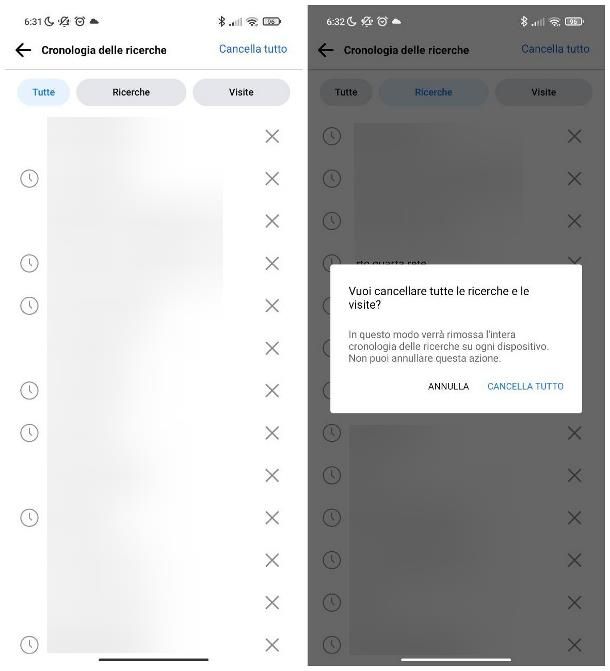
Per cancellare la cronologia delle ricerche di Facebook da uno smartphone Android (o tablet), apri innanzitutto l'applicazione del social network e, dopo aver inserito i dati di login (se necessario), accedi alla home del tuo profilo premendo sul simbolo della casetta posto in basso a sinistra; successivamente, fai tap sul simbolo della lente d'ingrandimento situato in alto a destra e poi sulla voce Mostra tutto, visibile in alto.
A questo punto, sfiora il pulsante Ricerche e, se ti interessa eliminare una sola ricerca in particolare, fai tap sul simbolo della X posto in sua corrispondenza; allo stesso modo, tocca il bottone Visite e, per cancellare un particolare profilo, pagina o gruppo visitato, sfiora la X collocata in sua corrispondenza.
Se, invece, vuoi cancellare l'intera cronologia di ricerche e visite, fai tap sulla voce Cancella tutto collocata in alto a destra e premi nuovamente sulla dicitura omonima, a conferma della tua volontà di procedere. Infine, esci dalla sezione dedicata alle ricerche, in modo da eliminare anche le ultime tracce della tua attività di navigazione su Facebook.
Come cancellare cronologia Facebook su iPhone
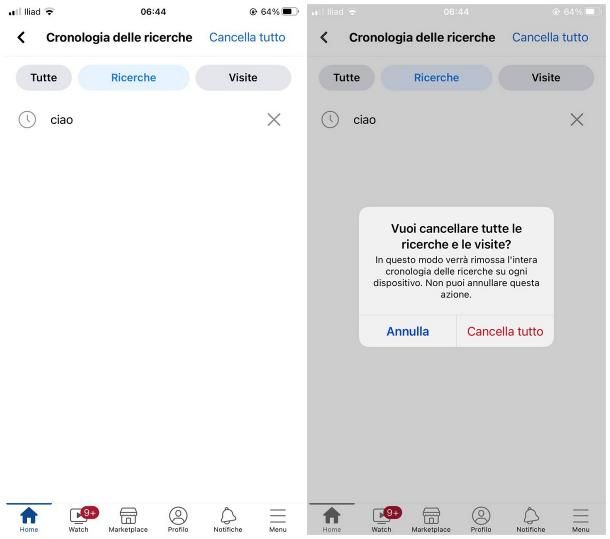
Per eliminare la cronologia di Facebook su iPhone e iPad, la procedura da seguire è piuttosto simile a quella già vista per Android: apri innanzitutto l'app del social network, effettua l'accesso con il tuo account (se necessario) e, in seguito, fai tap sulla scheda Home, situata in basso a sinistra (il simbolo della casetta).
Ora, premi sull'icona della lente d'ingrandimento che sta in alto a destra, sfiora la voce Mostra tutto collocata nella parte superiore del nuovo pannello che va ad aprirsi e fai tap sul pulsante Ricerche, in modo da visualizzare l'intera cronologia delle ricerche effettuate; per eliminare un singolo elemento dalla lista, premi sulla X situata in sua corrispondenza. Allo stesso modo, premendo invece sul pulsante Visite, puoi cancellare le voci relative alle pagine, ai gruppi oppure ai profili visitati in precedenza.
Qualora volessi liberarti di tutti gli elementi della cronologia in un colpo solo, tocca invece la voce Cancella tutto situata in alto a destra e conferma poi la volontà di procedere, premendo sul pulsante Cancella tutto.
Come cancellare cronologia Facebook su computer
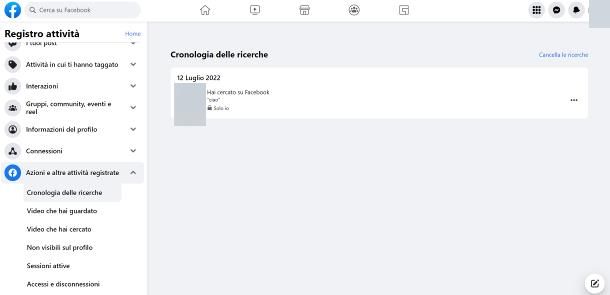
Non sei solito accedere a Facebook dallo smartphone oppure dal tablet, ma tramite il computer? Non temere, puoi cancellare efficacemente la cronologia delle ricerche anche da lì. Ti segnalo, prima di iniziare, che i passaggi sono validi sia per la versione Web di Facebook, sia per l'applicazione di Facebook per Windows.
Dunque, per prima cosa, avvia il browser che sei solito usare per navigare su Internet, apri il sito di Facebook ed effettua l'accesso al social network, inserendo le tue credenziali negli appositi campi; in alternativa, avvia l'applicazione di Facebook per Windows e, se necessario, immetti i dati di login nel modulo che ti viene proposto.
Ad accesso effettuato, clicca prima sul simbolo della casetta e poi su quello della lente d'ingrandimento (si trovano entrambi in alto), premi sulla voce Modifica residente nel nuovo pannello che compare sullo schermo e, giunto alla finestra successiva, individua l'elemento della cronologia che vuoi cancellare dalla lista che compare.
Quando l'hai trovato, clicca sul pulsante (…) ad esso corrispondente e poi sulla voce Elimina. Se, invece, vuoi eliminare l'intera cronologia di ricerca, clicca sulla voce Cancella le ricerche e il gioco è fatto.
Come cancellare cronologia Watch Facebook
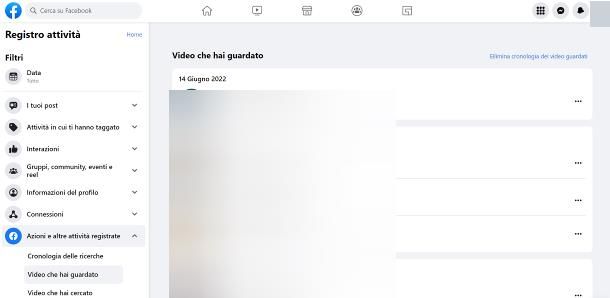
A dispetto di quanto potresti immaginare, eliminare la cronologia dei video guardati su Facebook Watch è estremamente semplice. Ti basta accedere via app o browser al tuo profilo, quindi al registro attività (tramite il pulsante con i tre puntini) e selezionare la voce Video che hai guardato (su PC devi andare prima in Azioni e altre attività registrate, nella barra laterale).
Qui puoi eliminare le singole ricerche effettuate, premendo sulle relative icone X o, solo da Web, tutta la cronologia, premendo dapprima sulla voce Elimina cronologia, situata a destra, e poi su Cancella la cronologia dei video guardati.
Se poi desideri cancellare una o più ricerche dalla lista degli elementi cercati su Watch, vai su Video che hai cercato e premi sulla piccola (x) posta in corrispondenza di ciascuna voce “incriminata”. Maggiori info qui.
Come cancellare cronologia accessi Facebook
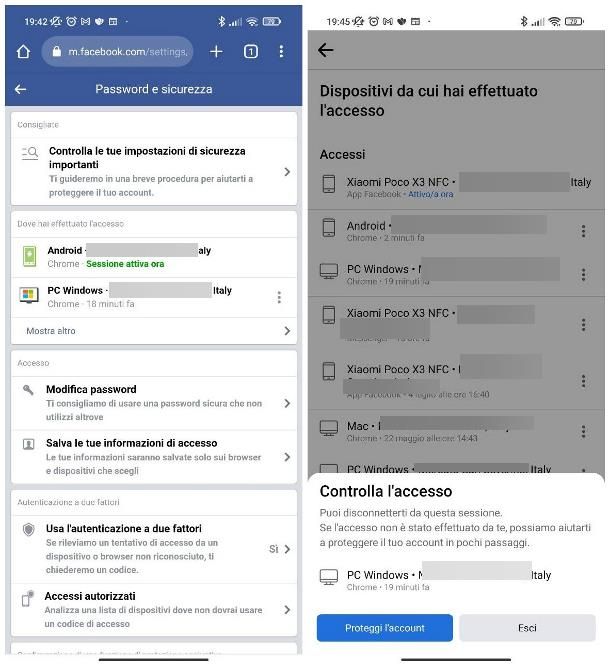
Come misura di sicurezza, Facebook consente di visualizzare rapidamente la lista degli accessi recenti al social network, elencando informazioni come la data e l'ora dell'accesso, il dispositivo usato e la posizione stimata. Tramite le impostazioni del proprio profilo, è possibile chiudere le sessioni attive non più usate e, di conseguenza, eliminare l'accesso corrispondente dalla lista; tuttavia, bisogna agire su ciascun accesso effettuato, in quanto non esiste (almeno per il momento) una funzione in grado di eliminarli tutti.
Detto ciò, per cancellare uno o più elementi dalla cronologia degli accessi su Facebook, avvia l'app del social network oppure collegati al relativo sito Web, fai tap sul pulsante ☰ situato a destra (su smartphone e tablet) oppure sulla tua immagine del profilo (su computer), seleziona il riquadro Impostazioni e privacy dal menu che compare e premi sulla dicitura Impostazioni.
A questo punto, seleziona la voce Password e sicurezza (su smartphone e tablet) o Protezione e accesso (su computer) dal menu che compare, individua il riquadro Dove hai effettuato l'accesso e fai tap sulla voce Mostra altro/Mostra tutto, posta in sua corrispondenza. Per concludere, individua l'accesso “incriminato”, premi sul pulsante ⋮ posto in sua corrispondenza e schiaccia sul bottone o sulla voce Esci, residente nel piccolo menu successivo, per disconnetterti dalla sessione scelta ed eliminarla dalla lista.
Se poi vuoi eliminare le tracce del tuo accesso a Facebook anche dal browser, puoi andare a cancellare la relativa cronologia e i dati di navigazione ad esso collegati: ti ho spiegato come fare nella mia guida su come cancellare la cronologia.
Come cancellare cronologia notifiche Facebook
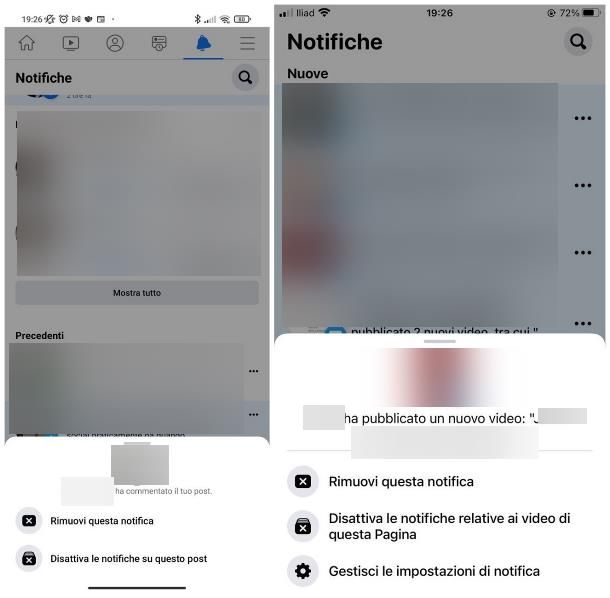
Se hai bisogno di liberarti di una notifica “sgradita” su Facebook, sono ben lieto di comunicarti che puoi riuscire nell'impresa in maniera estremamente semplice. Tuttavia, prima di cominciare, ti avviso fin da subito che non è possibile cancellare tutte le notifiche ricevute in un solo colpo, ma bisogna agire selettivamente su ciascun avviso.
Detto ciò, vediamo come procedere. Se intendi agire dallo smartphone oppure dal tablet, apri l'app di Facebook, fai tap sul simbolo della campanella che si trova a destra (quello dal quale accedi alle notifiche, per intenderci) e individua l'avviso incriminato, tra quelli visibili.
Quando l'hai trovato, sfiora il simbolo (…) posto in sua corrispondenza e seleziona la voce Rimuovi questa notifica situata nel menu che compare, per eliminarlo dalla lista degli avvisi ricevuti. Ti segnalo che, allo stesso modo, puoi inibire la visualizzazione di un'intera categoria di notifiche, evitando di riceverne di simili in futuro: per farlo, seleziona invece la voce Disattiva queste notifiche/Disattiva le notifiche relative a/su [tema] (ad es. Disattiva le notifiche relative ai video di questa Pagina) e il gioco è fatto.
Se, invece, utilizzi Facebook tramite browser per computer, accedi al sito Web del social network , clicca sul simbolo della campanella situato in alto e posiziona il mouse sulla notifica “incriminata”, senza cliccarci sopra; ora, attendi la comparsa del pulsante (…) in sua corrispondenza, fai clic su quest'ultimo e agisci in maniera identica a quanto visto poco fa.
Qualora non volessi cancellare le notifiche ma soltanto contrassegnarle come già lette (in modo tale da far scomparire il numero in corrispondenza del campanello), clicca sul pulsante (…) corrispondente alla dicitura Notifiche e seleziona la voce Segna tutte come già lette, residente nel menu che compare. Per saperne di più, prendi visione del mio tutorial su come cancellare le notifiche su Facebook.

Autore
Salvatore Aranzulla
Salvatore Aranzulla è il blogger e divulgatore informatico più letto in Italia. Noto per aver scoperto delle vulnerabilità nei siti di Google e Microsoft. Collabora con riviste di informatica e ha curato la rubrica tecnologica del quotidiano Il Messaggero. È il fondatore di Aranzulla.it, uno dei trenta siti più visitati d'Italia, nel quale risponde con semplicità a migliaia di dubbi di tipo informatico. Ha pubblicato per Mondadori e Mondadori Informatica.






